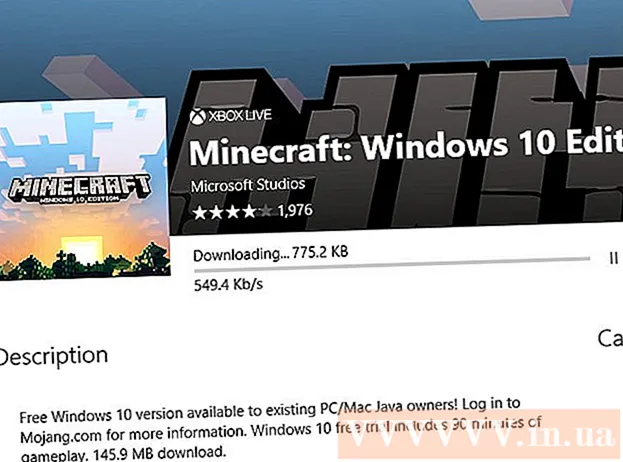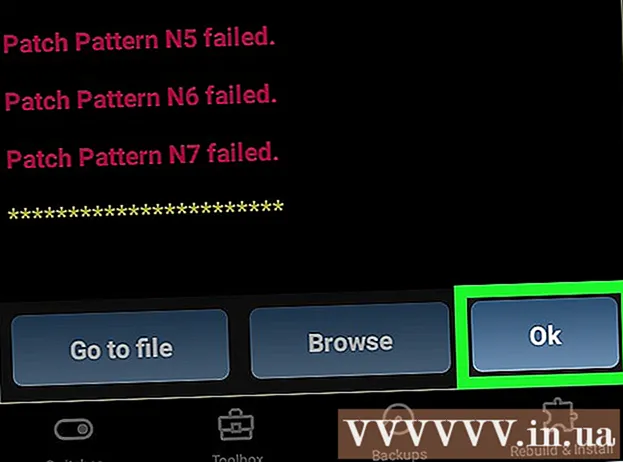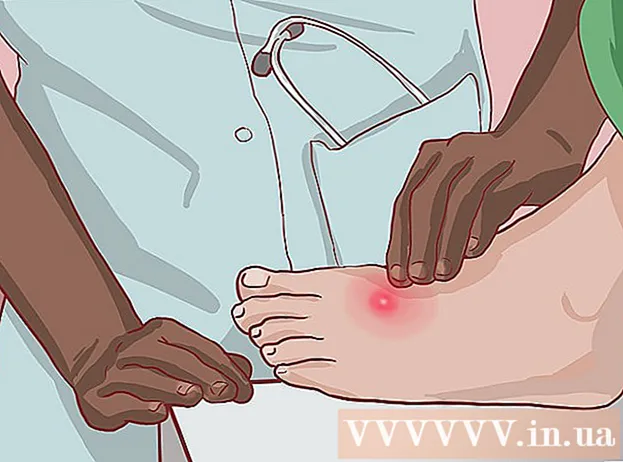লেখক:
Carl Weaver
সৃষ্টির তারিখ:
28 ফেব্রুয়ারি. 2021
আপডেটের তারিখ:
1 জুলাই 2024

কন্টেন্ট
- ধাপ
- 2 এর অংশ 1: লুকানো ফোল্ডার এবং ফাইলগুলি কীভাবে দেখানো যায়
- 2 এর অংশ 2: লুকানো ফোল্ডার এবং ফাইলগুলি কীভাবে সন্ধান করবেন
- পরামর্শ
- সতর্কবাণী
এই নিবন্ধটি আপনাকে দেখাবে কিভাবে উইন্ডোতে লুকানো ফাইল এবং ফোল্ডার প্রদর্শন এবং খুঁজে বের করতে হয়।
ধাপ
2 এর অংশ 1: লুকানো ফোল্ডার এবং ফাইলগুলি কীভাবে দেখানো যায়
 1 স্টার্ট মেনু খুলুন। এটি করার জন্য, স্ক্রিনের নীচের বাম কোণে উইন্ডোজ লোগোতে ক্লিক করুন বা কী টিপুন জয় কীবোর্ডে।
1 স্টার্ট মেনু খুলুন। এটি করার জন্য, স্ক্রিনের নীচের বাম কোণে উইন্ডোজ লোগোতে ক্লিক করুন বা কী টিপুন জয় কীবোর্ডে। - উইন্ডোজ 8-এ, আপনার মাউসটিকে স্ক্রিনের উপরের ডানদিকে সরান এবং প্রদর্শিত ম্যাগনিফাইং গ্লাসটি ক্লিক করুন।
 2 অনুসন্ধান বারে, প্রবেশ করুন ফোল্ডার সেটিংস. ফোল্ডার অপশন ইউটিলিটি আইকন স্টার্ট মেনুর শীর্ষে উপস্থিত হয়।
2 অনুসন্ধান বারে, প্রবেশ করুন ফোল্ডার সেটিংস. ফোল্ডার অপশন ইউটিলিটি আইকন স্টার্ট মেনুর শীর্ষে উপস্থিত হয়।  3 ইউটিলিটি আইকনে ক্লিক করুন ফোল্ডার সেটিংস. এটি স্টার্ট মেনুর শীর্ষে একটি ফোল্ডার আকৃতির আইকন।
3 ইউটিলিটি আইকনে ক্লিক করুন ফোল্ডার সেটিংস. এটি স্টার্ট মেনুর শীর্ষে একটি ফোল্ডার আকৃতির আইকন।  4 ট্যাবে ক্লিক করুন দেখুন. আপনি এটি ফোল্ডার বিকল্প উইন্ডোর শীর্ষে পাবেন।
4 ট্যাবে ক্লিক করুন দেখুন. আপনি এটি ফোল্ডার বিকল্প উইন্ডোর শীর্ষে পাবেন।  5 ক্লিক করুন লুকানো ফাইল, ফোল্ডার এবং ড্রাইভ দেখান. এটি উন্নত বিকল্প বিভাগের অধীনে।
5 ক্লিক করুন লুকানো ফাইল, ফোল্ডার এবং ড্রাইভ দেখান. এটি উন্নত বিকল্প বিভাগের অধীনে। - যদি নির্দিষ্ট বিকল্পটি প্রদর্শিত না হয় তবে "লুকানো ফাইল এবং ফোল্ডার" লাইনে ডাবল ক্লিক করুন। যদি এই লাইনটি লুকানো থাকে, "উন্নত বিকল্পগুলি" বিভাগের শীর্ষে "ফাইল এবং ফোল্ডার" -এ ডাবল ক্লিক করুন।
 6 ক্লিক করুন আবেদন করুনএবং তারপর টিপুন ঠিক আছে. এই বোতামগুলি জানালার নীচে রয়েছে। এটি আপনার কম্পিউটারে সমস্ত লুকানো ফাইল, ফোল্ডার, ড্রাইভ এবং অন্যান্য আইটেম দেখাবে।
6 ক্লিক করুন আবেদন করুনএবং তারপর টিপুন ঠিক আছে. এই বোতামগুলি জানালার নীচে রয়েছে। এটি আপনার কম্পিউটারে সমস্ত লুকানো ফাইল, ফোল্ডার, ড্রাইভ এবং অন্যান্য আইটেম দেখাবে।
2 এর অংশ 2: লুকানো ফোল্ডার এবং ফাইলগুলি কীভাবে সন্ধান করবেন
 1 উইন্ডোজ এক্সপ্লোরার খুলুন। এই ইউটিলিটিটির আইকনটি একটি ফোল্ডার এবং টাস্কবারে অবস্থিত।
1 উইন্ডোজ এক্সপ্লোরার খুলুন। এই ইউটিলিটিটির আইকনটি একটি ফোল্ডার এবং টাস্কবারে অবস্থিত। - অথবা স্টার্ট মেনু খুলুন, সার্চ বারে, টাইপ করুন পরিবাহক এবং টিপুন লিখুন.
 2 সিস্টেম ড্রাইভের চিঠিতে ক্লিক করুন। ড্রাইভ অক্ষর বাম কলামে প্রদর্শিত হয়। বেশিরভাগ ক্ষেত্রে, আপনাকে "C:" এ ক্লিক করতে হবে।
2 সিস্টেম ড্রাইভের চিঠিতে ক্লিক করুন। ড্রাইভ অক্ষর বাম কলামে প্রদর্শিত হয়। বেশিরভাগ ক্ষেত্রে, আপনাকে "C:" এ ক্লিক করতে হবে।  3 সার্চ বারে ক্লিক করুন। এটি এক্সপ্লোরার উইন্ডোর উপরের ডান কোণে।
3 সার্চ বারে ক্লিক করুন। এটি এক্সপ্লোরার উইন্ডোর উপরের ডান কোণে।  4 লুকানো আইটেমের জন্য একটি নাম লিখুন। যদি আপনি আইটেমটির নাম না জানেন, তাহলে একটি তারকাচিহ্ন লিখুন এবং তারপর ফাইল এক্সটেনশনটি প্রবেশ করুন (উদাহরণস্বরূপ, " *। Jpg" লিখলে সমস্ত JPG চিত্র পাওয়া যাবে)।
4 লুকানো আইটেমের জন্য একটি নাম লিখুন। যদি আপনি আইটেমটির নাম না জানেন, তাহলে একটি তারকাচিহ্ন লিখুন এবং তারপর ফাইল এক্সটেনশনটি প্রবেশ করুন (উদাহরণস্বরূপ, " *। Jpg" লিখলে সমস্ত JPG চিত্র পাওয়া যাবে)।  5 অনুসন্ধান ফলাফল পর্যালোচনা করুন। আপনি বেশ কিছু লুকানো ফোল্ডার এবং ফাইল দেখতে পাবেন।
5 অনুসন্ধান ফলাফল পর্যালোচনা করুন। আপনি বেশ কিছু লুকানো ফোল্ডার এবং ফাইল দেখতে পাবেন। - স্টার্ট মেনুর সার্চ বারের মাধ্যমে এই ধরনের ফাইল এবং ফোল্ডার খুঁজে পাওয়া যাবে না।
- যদি আপনি লুকানো ফাইল, ফোল্ডার, বা অন্য আইটেমটি দেখতে না পান, এই পিসিতে ক্লিক করুন (বাম কলামে) এবং আবার অনুসন্ধান করুন।
পরামর্শ
- যদি আপনি একটি লুকানো ফাইল বা ফোল্ডারের নাম না জানেন, তাহলে ইন্টারনেটে এর অবস্থান খুঁজে বের করার চেষ্টা করুন।
সতর্কবাণী
- যদি আপনি একটি লুকানো সিস্টেম ফাইল মুছে ফেলেন, তাহলে এটি অস্থিতিশীলতা বা উইন্ডোজ ক্র্যাশের দিকে পরিচালিত করবে।